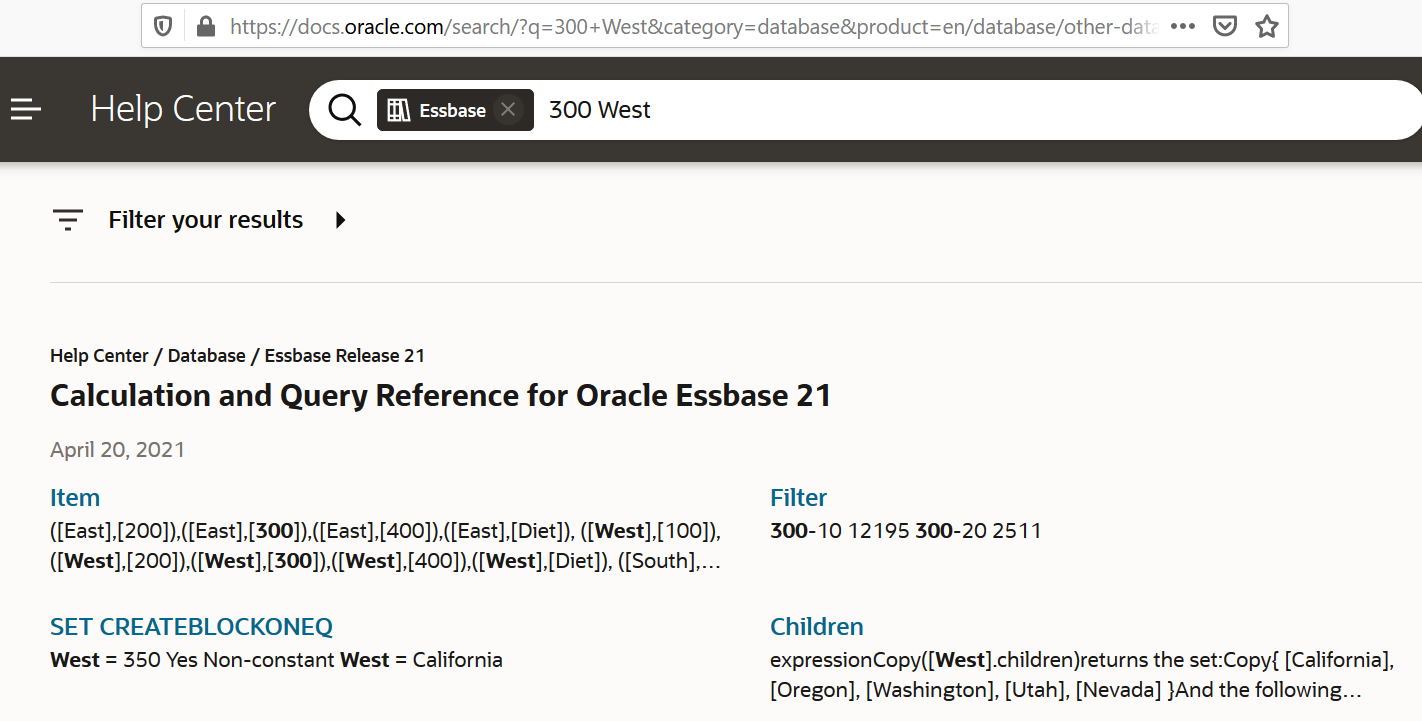Εμφάνιση λεπτομερειών σε διεύθυνση τοποθεσίας
Μπορείτε να κάνετε εμφάνιση λεπτομερειών σε διεύθυνση τοποθεσίας απευθείας από ένα κελί στο Smart View.
Σημείωση:
Μπορείτε να κάνετε εμφάνιση λεπτομερειών σε διεύθυνση τοποθεσίας μόνο από ένα κελί. Η εμφάνιση λεπτομερειών σε διεύθυνση τοποθεσίας από πολλαπλά κελιά δεν υποστηρίζεται.Οι διευθύνσεις τοποθεσίας προορισμού μπορούν να είναι στατικές ή δυναμικές. Ένα παράδειγμα στατικής διεύθυνσης τοποθεσίας προορισμού είναι https://docs.oracle.com.
Οι δυναμικές διευθύνσεις τοποθεσίας προορισμού χρησιμοποιούν μεταβλητές. Όλες οι δυναμικές διευθύνσεις τοποθεσίας προορισμού στόχου έχουν την ακόλουθη κοινή δομή μεταβλητών:
$$<dimension-name>-VALUE$$
Όταν ένας χρήστης κάνει εμφάνιση λεπτομερειών από ένα κελί, το Essbase κάνει τις αντικαταστάσεις που είναι απαραίτητες για τη δημιουργία της διεύθυνσης τοποθεσίας προορισμού στο περιβάλλον της επιλεγμένης τομής εμφάνισης λεπτομερειών.
Για παράδειγμα, εάν η περιοχή με δυνατότητα εμφάνισης λεπτομερειών περιλαμβάνει ένα μέλος από την διάσταση αγοράς, η μεταβλητή για την τιμή από τη στήλη Market θα μοιάζει ως εξής:
$$Market-VALUE$$
Όταν επιλέγετε το κελί εμφάνισης λεπτομερειών από μια τομή που περιέχει ένα μέλος από την διάσταση Market, το Essbase αντικαθιστά την κατάλληλη τιμή Market στη σύνταξη του URL, για παράδειγμα:
Ανατολικά
Στο παρακάτω παράδειγμα, η μεταβλητή για την τιμή από την διάσταση Product θα μοιάζει ως εξής:
$$Product-VALUE$$
Όταν επιλέγετε το κελί εμφάνισης λεπτομερειών από μια τομή που περιέχει ένα μέλος από την διάσταση Product , το Essbase αντικαθιστά την κατάλληλη τιμή Product στο άρθρο σύνταξη του URL, για παράδειγμα:
Cola
Δημιουργήστε μια αναφορά εμφάνισης λεπτομερειών σε μια διεύθυνση τοποθεσίας
Αρχικά, ορίστε μια νέα αναφορά εμφάνισης λεπτομερειών στο βασικό δείγμα.
- Στη σελίδα "Εφαρμογές", ανοίξτε την εφαρμογή και στη συνέχεια τον κύβο.
- Επιλέξτε Δέσμες ενεργειών στο αριστερό πλαίσιο.
- Κάντε κλικ στην επιλογή Αναφορές εμφάνισης λεπτομερειών.
- Κάντε κλικ στην επιλογή Δημιουργία και, στη συνέχεια, επιλέξτε URL από το αναπτυσσόμενο μενού.
- Δώστε ένα όνομα στην αναφορά εμφάνισης λεπτομερειών, όπως URL_dt.
- Στο πεδίο URL, προσθέστε την ακόλουθη διεύθυνση τοποθεσίας:
https://docs.oracle.com/search/?q=$$Product-VALUE$$+$$Market-VALUE$$&category=database&product=en/database/other-databases/Essbase
Σημείωση:
Η σύνταξη μεταβλητής εμφανίζεται αμέσως μετά το ?q= - Προσθήκη νέας περιοχής με δυνατότητας εμφάνισης λεπτομερειών:
@DESCENDANTS(Product),@CHILDREN(Market)
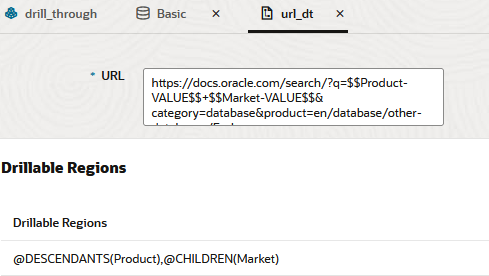
- Στη σελίδα "Εφαρμογές", αναπτύξτε την εφαρμογή.
- Από το μενού "Ενέργειες" , στα δεξιά του ονόματος κύβου, κάντε κλικ στην επιλογή "Επιθεώρηση".
- Στο εργαλείο επιθεώρησης κύβου, επιλέξτε την καρτέλα Δέσμες ενεργειών και, στη συνέχεια, επιλέξτε Αναφορές εμφάνισης λεπτομερειών.
- Κάντε κλικ στην επιλογή Δημιουργία και, στη συνέχεια, επιλέξτε URL από το αναπτυσσόμενο μενού.
- Δώστε ένα όνομα στην αναφορά εμφάνισης λεπτομερειών, όπως URL_dt.
- Στο πεδίο URL, προσθέστε την ακόλουθη διεύθυνση τοποθεσίας:
https://docs.oracle.com/search/?q=$$Product-VALUE$$+$$Market-VALUE$$&category=database&product=en/database/other-databases/Essbase
Σημείωση:
Η σύνταξη μεταβλητής εμφανίζεται αμέσως μετά το ?q= - Προσθήκη νέας περιοχής με δυνατότητας εμφάνισης λεπτομερειών:
@DESCENDANTS(Product),@CHILDREN(Market)

Με αυτήν την αναφορά εμφάνισης λεπτομερειών, όταν πραγματοποιείτε εμφάνιση λεπτομερειών από μια τομή κελιών για οποιοδήποτε μέλος γενιάς Προϊόντος σε οποιοδήποτε θυγατρικό στοιχείο της διάστασης Αγορά, εκκινείται ένα πρόγραμμα περιήγησης και γίνεται αναζήτηση στην τεκμηρίωση του Essbase για την παράμετρο που αντιπροσωπεύεται από VALUE.
Σύνδεση στον κύβο από το Smart View.
Σε αυτό το παράδειγμα, επιλέξαμε ένα μπλε φόντο για τις περιοχές με δυνατότητα εμφάνισης λεπτομερειών. Εμφάνιση λεπτομερειών σε Πραγματικό, Colas, Ανατολικά, Τρ1.

Το πρόγραμμα περιήγησης εκκινείται και γίνεται αναζήτηση της τεκμηρίωσης του Essbase χρησιμοποιώντας τις τιμές παραμέτρων 100 και Ανατολικά (θυμηθείτε ότι το Colas είναι το ψευδώνυμο για την κατηγορία Προϊόντων 100).
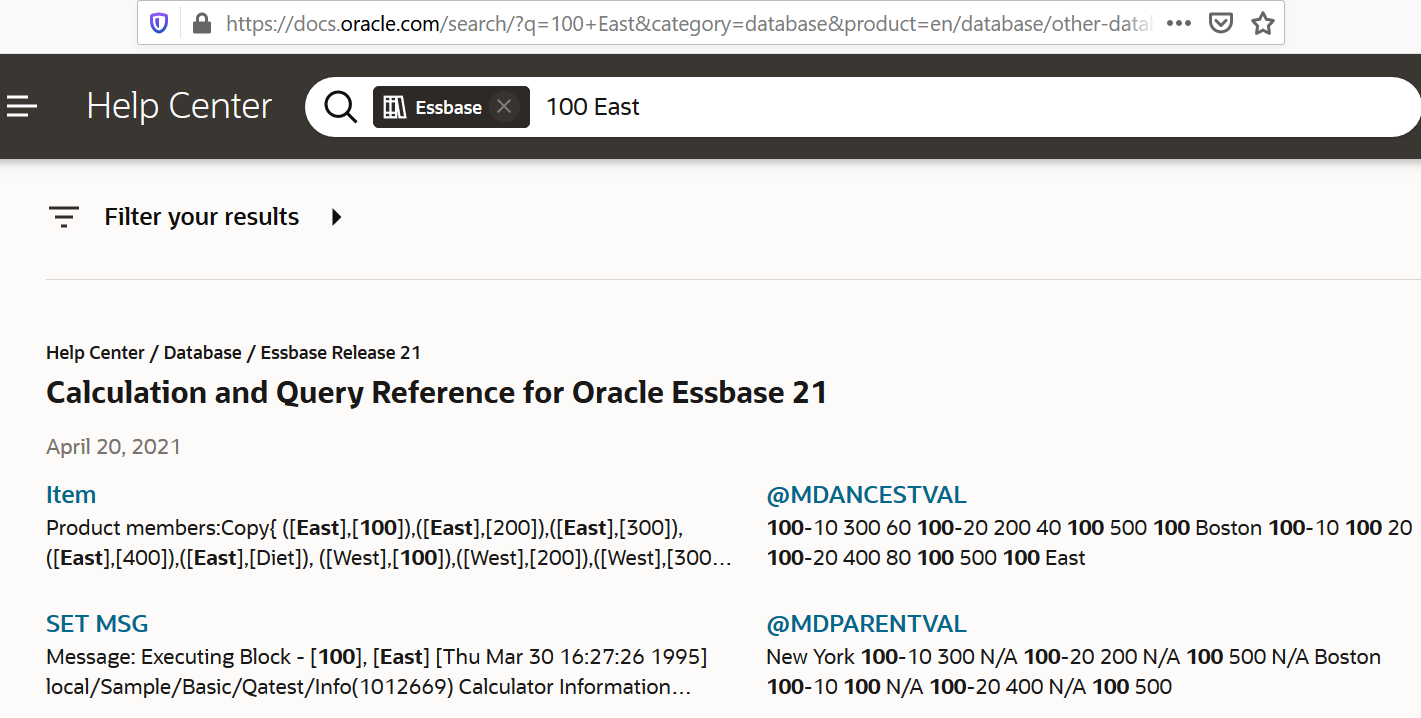
Κάνατε εμφάνιση λεπτομερειών σε ένα διαφορετικό κελί για να δείτε πώς αλλάζει η παράμετρος που μεταβιβάστηκε στη διεύθυνση τοποθεσίας εμφάνισης λεπτομερειών ανάλογα με το περιβάλλον τομής κελιών στο Smart View.
Εμφάνιση λεπτομερειών στο Πραγματικό, Cream Soda, Δυτικά, Τρ4:
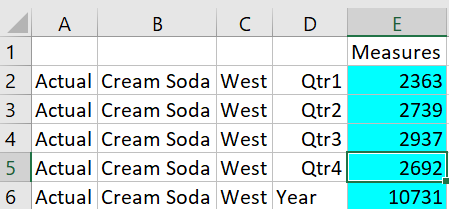
Τώρα, γίνεται αναζήτηση στην τεκμηρίωση Essbase για 300 και Δυτικά: